笔记本显示屏驱动版 外接显示器驱动程序更新教程
随着科技的不断进步,笔记本电脑已经成为我们日常生活中不可或缺的工具之一,有时我们可能会遇到笔记本显示屏显示效果不佳的问题。为了解决这个问题,笔者特意查找了关于笔记本显示屏驱动版和外接显示器驱动程序的更新教程。在本文中我将向大家介绍这些教程的内容和操作步骤,希望能帮助大家解决笔记本显示屏问题,并提升使用体验。
操作方法:
1.首先,鼠标在此电脑图标上右击,然后在弹出的菜单中点击“管理”。
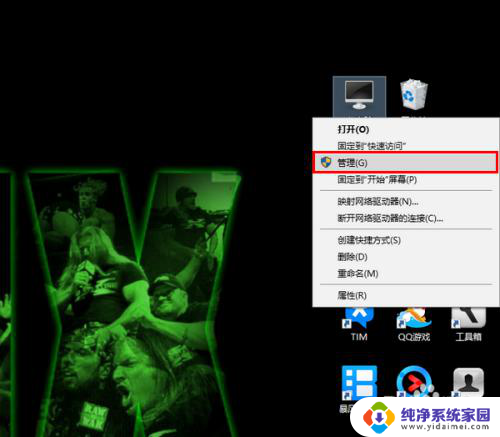
2.这时,将打开计算机管理窗口。在这个窗口左侧的项目列表中,点击选择“设备管理器”。
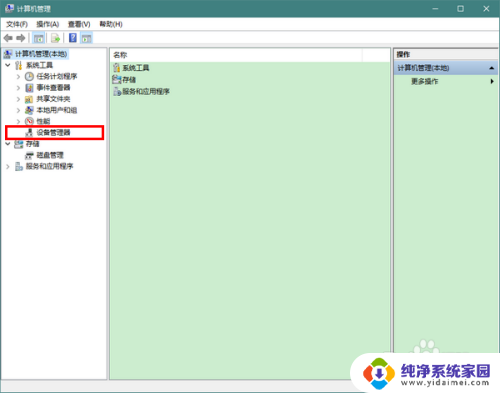
3.接着,在右侧项目列表中展开“监视器”。再在代表外接显示器的项目上右击鼠标,选择“更新驱动程序”。
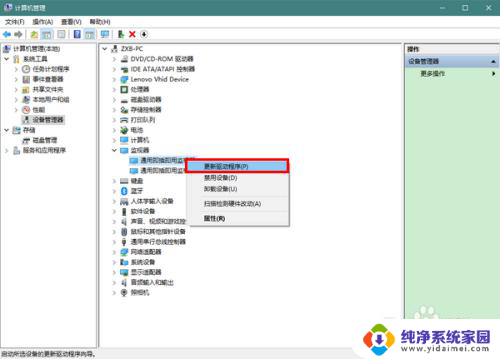
4.随后,点击“浏览我的计算机以查找驱动程序软件”。
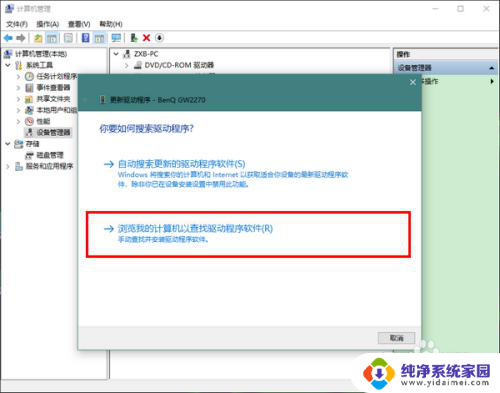
5.接下来,找到外接显示器的驱动程序所在的文件夹,再点击“确定”。
在此需要提醒大家的是,一般说来。在我们购买显示器时,通常显示器的生产厂家都会附赠一个显示器的驱动光盘,里面就含有相关的驱动程序。如果你在购买显示器时没有得到驱动光盘,那么就需要自己事先到显示器生产厂家的官网去下载对应的驱动程序。
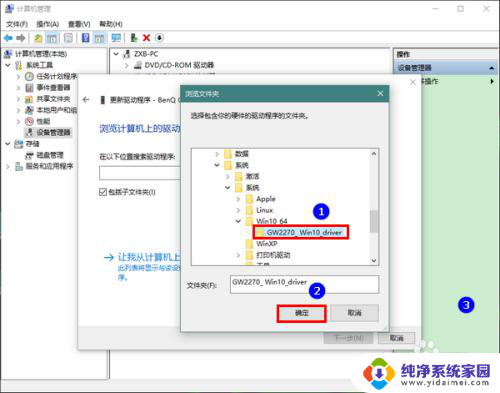
6.设置好驱动程序的路径以后,我们再点击“下一步”。这时,系统将会自动识别并安装外接显示器的驱动程序。
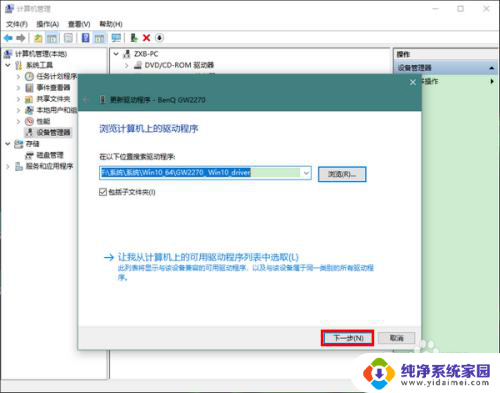
7.等到驱动程序安装完成后,我们重启电脑。再次进入系统时,就可以看到该显示器已经成功被系统识别出来,并且已经可以正常使用了。
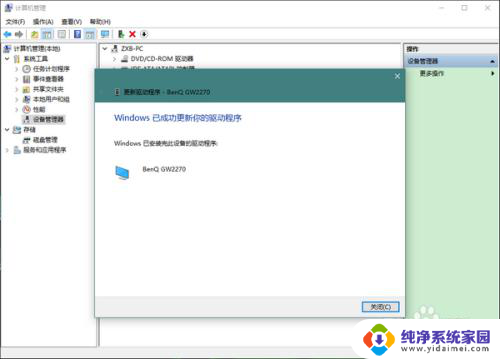
以上是笔记本显示屏驱动版的全部内容,如果还有不清楚的地方,您可以按照小编的方法进行操作,希望对大家有所帮助。
笔记本显示屏驱动版 外接显示器驱动程序更新教程相关教程
- 笔记本如何更新驱动 如何手动更新电脑驱动程序
- 显示屏怎么驱动 更新电脑显示器驱动的步骤
- nvidia图形驱动程序更新 如何手动更新NVIDIA显卡驱动
- 电脑如何更新驱动器 如何手动更新Windows 10图形驱动程序
- nvidia显示驱动更新 如何手动更新NVIDIA显卡驱动
- 笔记本怎样接外接显示器 笔记本外接显示器连接方法
- 显示驱动程序文件(.hdi)已丢失或损坏cad2014 CAD软件显示驱动程序文件(.hdi)损坏
- 笔记本连接外接显示器设置 笔记本外接显示器设置步骤
- 小米笔记本外接显示器 小米笔记本pro 如何连接外接显示器
- 笔记本 显示器 外接 笔记本外接显示器步骤
- 笔记本开机按f1才能开机 电脑每次启动都要按F1怎么解决
- 电脑打印机怎么设置默认打印机 怎么在电脑上设置默认打印机
- windows取消pin登录 如何关闭Windows 10开机PIN码
- 刚刚删除的应用怎么恢复 安卓手机卸载应用后怎么恢复
- word用户名怎么改 Word用户名怎么改
- 电脑宽带错误651是怎么回事 宽带连接出现651错误怎么办